Miért nem működik a Facebook? 9 Javítások a gyakori problémákra

A Facebook nem csupán egy közösségi hálózat; segít kapcsolatban maradni barátaival. Fedezze fel a Facebook problémáit és javításait most!
Bár az interneten semmi sem igazán privát, a nyilvános Facebook-fiók további adatvédelmi kockázatokkal jár. Minden képet, amit a Facebook-oldalára adsz, minden barátkérést és eseménymeghívást, amit elfogadsz – mindezt a cég felügyeli.
Ha nem aggódik amiatt, hogy ezek az információk potenciálisan mire használhatók fel, van néhány megoldás a Facebook-fiók végleges törlése mellett. Vagy deaktiválhatja Facebookját, és átválthat a Messengerre , hogy kapcsolatban maradjon barátaival, vagy – ha nem áll készen arra, hogy abbahagyja a Facebook alkalmazás használatát – létrehozhat egy új névtelen Facebook-fiókot.
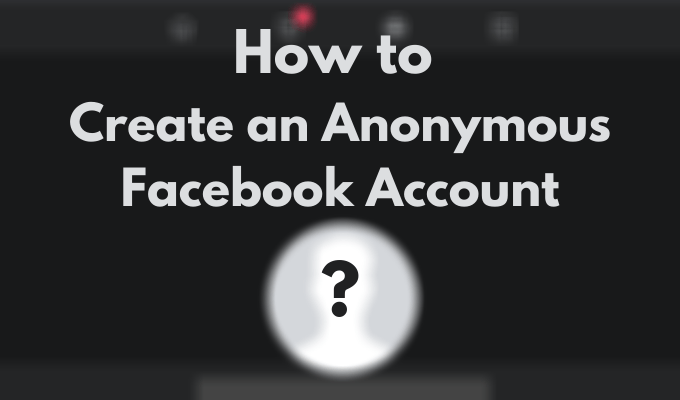
Miért hozzon létre névtelen Facebook-fiókot?
A Facebookon névtelenség megőrzése több módon is védi magánéletét. Ha a Facebook valaha is veszélybe kerül, tisztában leszel azzal, hogy hamis nevet és információkat használtál fiókod regisztrálásakor. Ez azt jelenti, hogy nem kell attól tartania, hogy személyes adatai rossz kezekbe kerülnek.
A névtelenség másik oka, hogy elkerülje a munkatársai vagy az iskolai dolgozók nem kívánt figyelmét. A névtelen fiókkal nem kell hozzá ismerősök és olyan emberek, akiket alig ismersz udvariasságból, és megengeded nekik, hogy a Facebookon leskeljék a magánéleted. Ugyanakkor a barátaid és az emberek, akiket szeretnél felvenni a barátlistádra , továbbra is tudni fogják, ki is vagy valójában, így nem szakad el teljesen a digitális világtól.
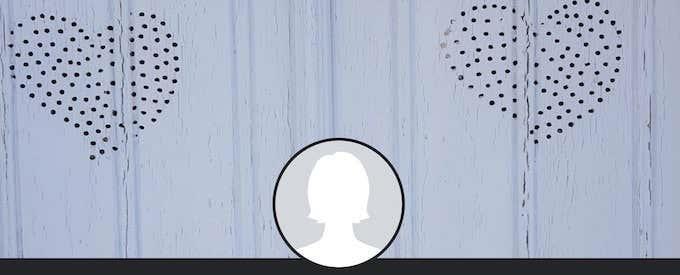
Végül szakmai okokból érdemes névtelen Facebook-fiókot létrehozni. Ha például egy vállalkozás Facebook-oldalát üzemelteti, és adminisztrátor szeretne lenni, akkor azt a Facebook-fiókjához kell kapcsolnia.
Hogyan készítsünk névtelen fiókot a Facebookon
Névtelen Facebook-fiók létrehozásakor ügyeljen az egyszerűségre. Ez a legjobb stratégia arra az esetre, ha szeretnél beolvadni. Kövesse az alábbi lépéseket anonim Facebook-oldalának beállításához.
1. Hozzon létre egy író e-mail- vagy telefonszámot
Új Facebook-fiók létrehozásához szüksége lesz egy e-mail címre vagy telefonszámra. Ha személyes e-mail címét használja, különösen azt, amelyet más webhelyekre való feliratkozáshoz használt, az adatokhoz köthető. A legjobb megoldás egy ideiglenes e-mail-cím vagy telefon használata.
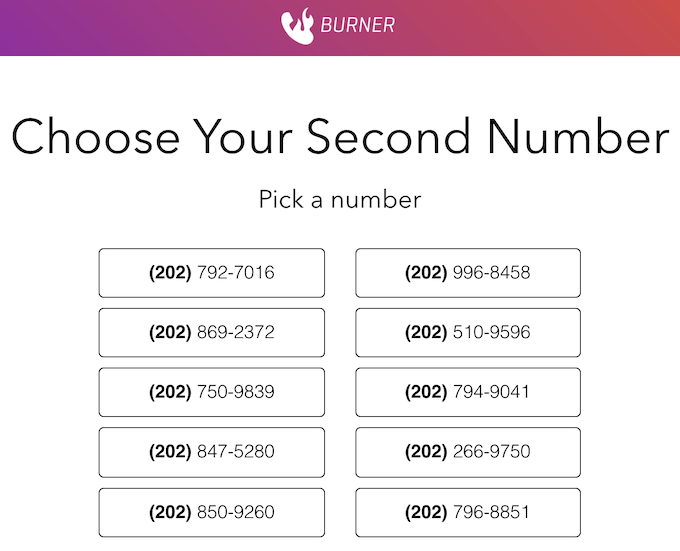
Írói telefonszám létrehozásához használhat olyan szolgáltatást, mint a Google Voice vagy a Burner alkalmazás . Alternatív megoldásként hozzon létre új e-mail fiókot személyes adatok hozzáadása nélkül.
2. Hozzon létre egy Facebook fiókot
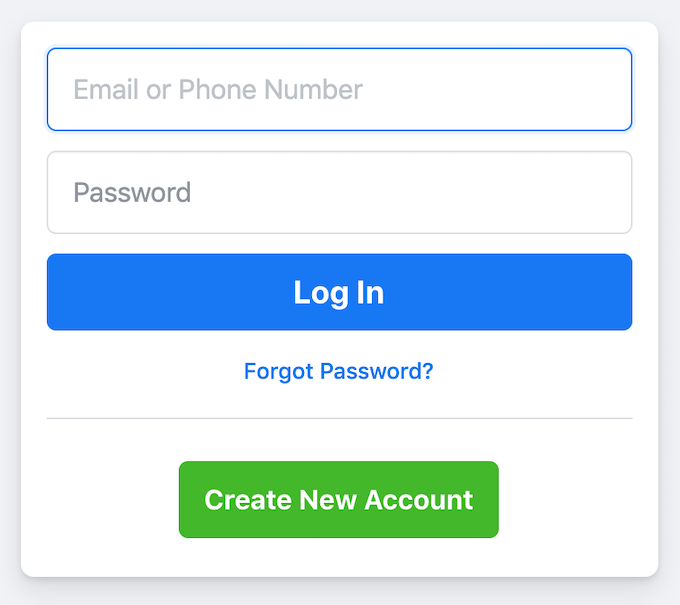
Most, hogy van egy író telefonszáma vagy e-mail címe, használhatja azt a Facebookra való feliratkozáshoz.
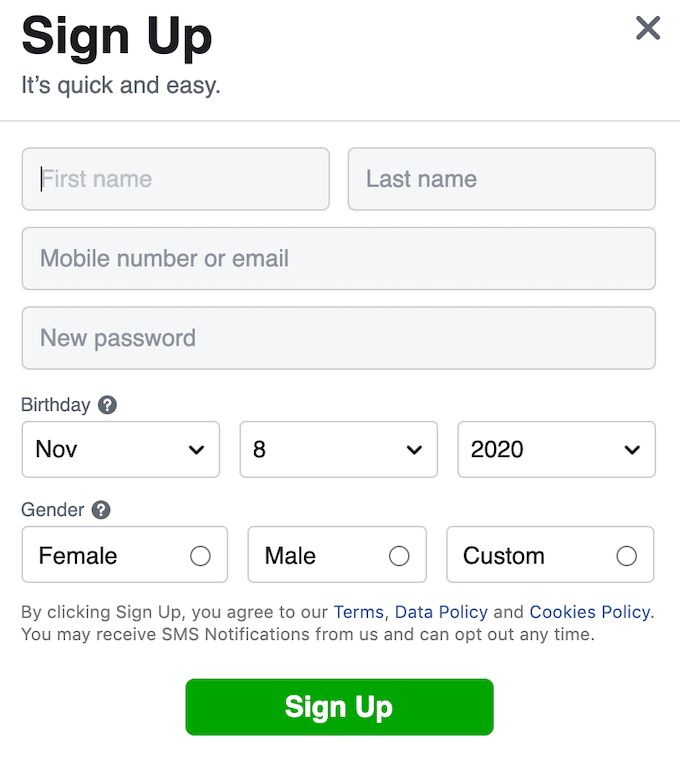
Lépjen a Facebook.com oldalra, és válassza az Új fiók létrehozása lehetőséget . Használjon hamis vezeték- és keresztnevet, adja meg e-mail-címét vagy telefonszámát, adjon hozzá hamis születésnapot és nemet. Ügyeljen arra, hogy ne használja fel valódi adatait, nehogy véletlenül felfedje személyazonosságát. A megerősítéshez válassza a Regisztráció lehetőséget. Ezt követően megerősítő e-mailt vagy szöveges üzenetet kapsz a Facebooktól.
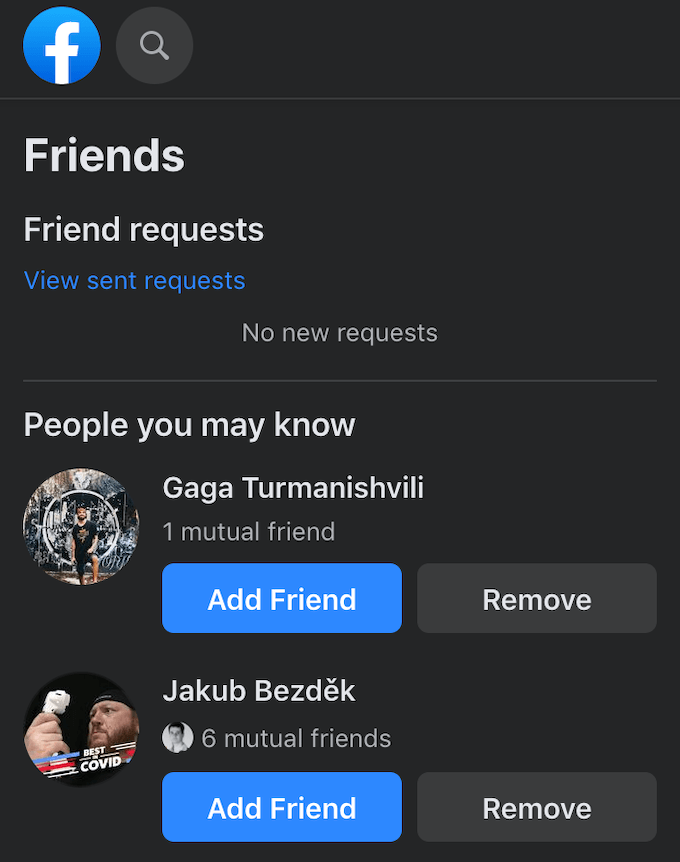
A Facebook engedélyt kér a névjegyeihez való hozzáféréshez is. A hozzáférés megtagadásához válassza a Nem lehetőséget, különben profilja megjelenik a többi Facebook -felhasználó Személyek, akiket ismerhet szakaszában.
3. Kezdje el a barátok hozzáadását
Most, hogy új Facebook-fiókját megerősítette, hozzáadhat egy profilképet vagy avatart, és elkezdheti az ismerősök hozzáadását. Ügyeljen arra, hogy csak olyan személyeket adjon hozzá, akiket személyesen ismer, és akik megbízhatóak. Nem szeretnéd, hogy a kapcsolataid megosszák más felhasználókkal az új Facebook-oldalad linkjét.
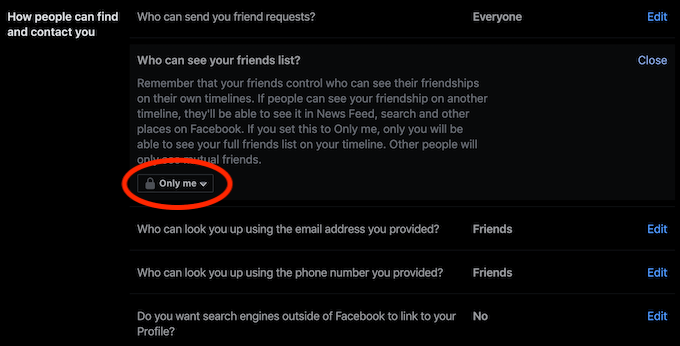
Annak elkerülése érdekében, hogy a többi felhasználó kitalálja a személyazonosságát, ha megnézi, kik szerepelnek az ismerőslistán, állítsa privátra a Facebook beállításaiban. Ehhez kövesse a Beállítások és adatvédelem > Beállítások > Adatvédelem > Hogyan találhatnak meg és léphetnek kapcsolatba Önnel . A Ki láthatja a barátlistáját területen válassza az Ismerősök vagy a Csak én lehetőséget, hogy korlátozza a többi Facebook-felhasználó hozzáférését az ismerőslistához .
Hogyan őrizheti meg személyes adatait a Facebookon
Amint elkezdi használni privát Facebook-fiókját, figyelnie kell a Facebookon végzett műveleteire, hogy anonim legyen a platformon való jelenléte. Az olyan egyszerű dolgokon kívül, mint például, hogy nem adsz hozzá olyan fotót, amelyen az arcod látható profilképként, más hibákat is elkövethetsz, amelyek veszélyeztetik névtelenségedet a Facebookon. Íme néhány tipp, amelyek segítenek abban, hogy valóban névtelen maradjon.
Ellenőrizze az adatvédelmi beállításait
A névtelen fiók létrehozása után az egyik első teendő az, hogy egy adatvédelmi ellenőrzést végez a Facebookon, és módosítsa az adatvédelmi beállításait úgy, hogy más felhasználók ne fedezzenek fel.
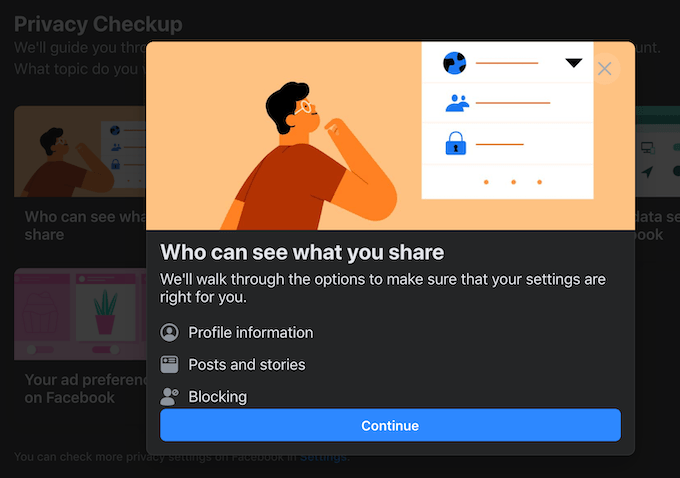
Az adatvédelmi beállítások részben áttekintheti, hogy ki láthatja Facebook-bejegyzéseit és ismerőslistáját, valamint azt, hogy kik léphetnek kapcsolatba Önnel a platformon. Ez segít abban, hogy a Facebookon végzett tevékenységeid a lehető legprivátabbak maradjanak.
Soha ne használja az igazi nevét az új Facebook-oldalán
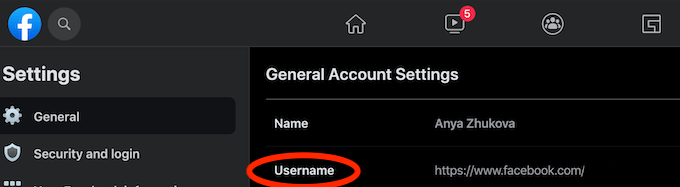
Az egyik első dolog, amit a Facebook kérni fog, az az, hogy adja meg a vezeték- és keresztnevét. A fiók létrehozása után azonban személyre szabhatja az azonosító kezelőjének (vagy felhasználónevének) szerkesztésével, és véletlenszerű karakterekről a nevére vagy becenevére módosíthatja. A legjobb, ha kerülöd azt, hogy bármit is használj, ami visszavezethető a valódi személyazonosságodhoz.
Tartsa távol személyes adatait életrajzában
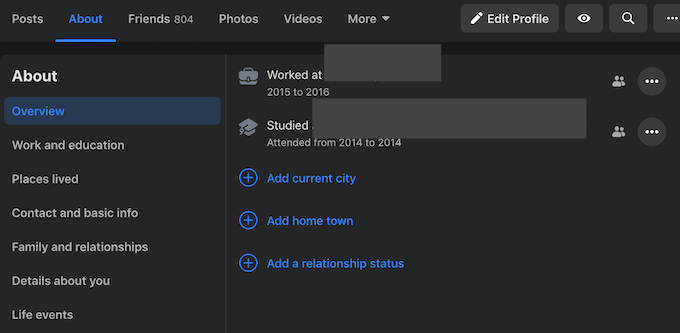
Amikor új fiókot hoz létre, a Facebook folyamatosan felszólítja, hogy töltse ki a Névjegy szakaszt. Még akkor is, ha úgy gondolja, hogy a megosztott információk nem relevánsak, a legjobb, ha minden (valódi) személyes adatot távol tart a Facebook-oldaláról, hogy anonim legyen.
Ne lépjen kapcsolatba más felhasználókkal nyilvánosan
A fő ok, amiért az emberek a Facebookon maradnak, az, hogy kapcsolatba léphessenek más felhasználókkal. Ha azonban észrevétlenül szeretné megőrizni jelenlétét a platformon, tartózkodnia kell attól, hogy megjegyzéseket fűzzen az emberek fotóihoz, vagy nyilvánosan boldog születésnapot kívánjon nekik. Közös barátaid felvehetik a kapcsolatot, és a profilod többé nem lesz névtelen.
Ahhoz, hogy privát Facebook-fiókja valóban privát maradjon, kerülje a nyilvános tevékenységet vagy a másokkal való interakciót, és inkább használjon közvetlen üzeneteket.
Maradj névtelen a Facebookon
A névtelen Facebook-fiók nagyszerű megoldás azoknak, akik aggódnak az online magánéletük miatt, de nem állnak készen arra, hogy kilépjenek a közösségi médiából. Ahelyett, hogy törölné Facebook-fiókját , meg kell őriznie, és megőrzi digitális közösségi életét. Mindezt személyes adatainak veszélyeztetése nélkül.
Van névtelen Facebook fiókod? Mit találsz a legnehezebbnek a Facebookon az anonimitás megőrzésében? Oszd meg velünk Facebook-élményedet az alábbi megjegyzésekben.
A Facebook nem csupán egy közösségi hálózat; segít kapcsolatban maradni barátaival. Fedezze fel a Facebook problémáit és javításait most!
A weboldal keresés neve, lehetőséget ad, hogy gyorsan megtalálja a szükséges információt. Hogyan kereshet szavakat és szövegeket hatékonyan.
Használja a Windows 11 Mobil hotspot funkcióját, hogy megossza internetkapcsolatát. Ismerje meg, hogyan találhatja meg a Wi-Fi jelszavát, és ossza meg azt biztonságosan.
Problémái vannak a fiókjába való bejelentkezéssel a Spotify alkalmazásban? Ismerje meg a megoldásokat a hibaelhárításhoz és a probléma megoldásához.
Tudja meg, hogyan távolíthatja el a Yahoo keresést a Chrome böngészőből. Hasznos tippek és megoldások a Google Chrome beállításainak optimalizálásához.
Az Instagram nem osztja meg a Facebookkal? Ismerje meg, hogyan javíthatja ki ezt a problémát az alábbi lépések segítségével.
Hogyan szabadíthat fel lemezterületet a Windows 10 operációs rendszerben? Itt van 15 bevált módszer, amelyek segítenek optimalizálni a számítógép tárhelyét.
Megtanulja, hogyan oszthatja meg a számítógép hangját a Zoomon, beleértve a YouTube és Spotify videók hangját is.
Tudja meg, hogyan adhat hozzá időjárást a Google Naptárhoz az egyszerű lépések segítségével.
Ha Xbox 360 konzolja van, könnyedén megoszthatja a számítógépén tárolt összes képet, videót és zenét a konzoljával.
A Netflix szinte mindenhol elérhető, és a nyelv beállítása kulcsfontosságú a felhasználói élményhez. Tanulmányozza, hogyan módosíthatja a nyelvet, és fedezze fel a különböző nyelvi lehetőségeket.
Függetlenül attól, hogy először tölt fel YouTube-videót, vagy már van egy csatornája, amely tele van videókkal, érdemes lehet ezeket a YouTube-videókat szöveggé konvertálni. Miért.
Fájl- és mappaengedélyek beállítása 중요, hogy megvédje adatainkat a jogosulatlan hozzáféréstől! Ismerje meg hogyan végezheti el ezeket a beállításokat a Windows rendszerben.
Az internetes adatvédelem nagy probléma a mai világban. A privát DNS segít megvédeni online biztonságát és adatvédelmét a rosszindulatú felektől.
Fedezze fel, hogyan törölheti a Netflix-fiókját lépésről lépésre. Tudjon meg többet a fiók törléséről, email visszaigazolásról és adatainak letöltéséről!
Fedezze fel, mi az a lassú mód a Discordon, és hogyan segíthet Önnek a csatornájának moderálásában, hogy elkerülje a túltöltést és a spameket.
A Netflix-profilok lehetővé teszik, hogy a felhasználók személyre szabják megtekintési élményeiket. Itt bemutatjuk, hogyan szerkesztheti vagy törölheti profilját bármely eszközön.
Mindenki szeret YouTube-videókat nézni – még saját YouTube-csatornánk is van –, de senki sem szeret hirdetéseket nézni. Ha lenne mód hirdetések nélkül nézni a YouTube-ot.
A Discordon a munkára nem biztonságos (NSFW) csatornák célja, hogy korlátozzák a nem megfelelő hozzáférést a felnőtt tartalomhoz. Információk a beállításokról és hogyan lehet létrehozni NSFW csatornát.
Fedezze fel, hogyan nézheti meg, ki osztotta meg a Facebook-bejegyzéseit, és hogyan módosíthatja a bejegyzések megosztásának beállításait
A WhatsApp web nem működik? Ne aggódj. Íme néhány hasznos tipp, amivel újra működésbe hozhatod a WhatsApp-ot.
A Google Meet kiváló alternatíva más videokonferencia alkalmazásokhoz, mint például a Zoom. Bár nem rendelkezik ugyanazokkal a funkciókkal, mégis használhat más nagyszerű lehetőségeket, például korlátlan értekezleteket és videó- és audio-előnézeti képernyőt. Tanulja meg, hogyan indíthat Google Meet ülést közvetlenül a Gmail oldaláról, a következő lépésekkel.
Ez a gyakorlati útmutató megmutatja, hogyan találhatja meg a DirectX verzióját, amely a Microsoft Windows 11 számítógépén fut.
A Spotify különféle gyakori hibákra utal, például zene vagy podcast lejátszásának hiányára. Ez az útmutató megmutatja, hogyan lehet ezeket orvosolni.
Ha a sötét módot konfigurálod Androidon, egy olyan téma jön létre, amely kíméli a szemed. Ha sötét környezetben kell nézned a telefonodat, valószínűleg el kell fordítanod a szemedet, mert a világos mód bántja a szemedet. Használj sötét módot az Opera böngészőben Androidra, és nézd meg, hogyan tudod konfigurálni a sötét módot.
Rendelkezik internetkapcsolattal a telefonján, de a Google alkalmazás offline problémával küzd? Olvassa el ezt az útmutatót, hogy megtalálja a bevált javításokat!
Az Edge megkönnyíti a biztonságos böngészést. Íme, hogyan változtathatja meg a biztonsági beállításokat a Microsoft Edge-ben.
Számos nagyszerű alkalmazás található a Google Playen, amelyekért érdemes lehet előfizetni. Idővel azonban a lista bővül, így kezelni kell a Google Play előfizetéseinket.
A videofolytonossági problémák megoldásához a Windows 11-en frissítse a grafikus illesztőprogramot a legújabb verzióra, és tiltsa le a hardveres gyorsítást.
Ha meg szeretné állítani a csoportbejegyzések megjelenését a Facebookon, menjen a csoport oldalára, és kattintson a További opciók-ra. Ezután válassza az Csoport leiratkozása lehetőséget.




























